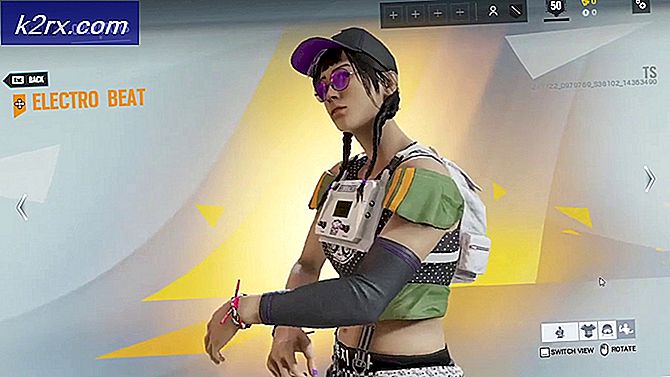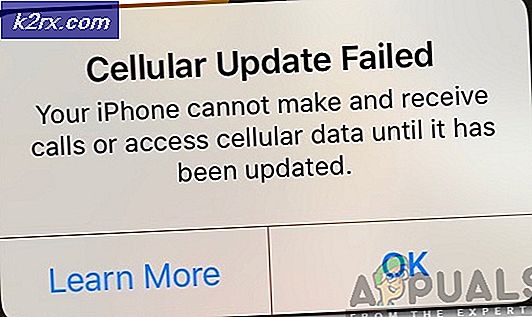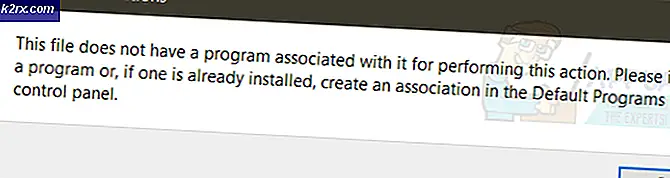GIẢI PHÁP: Microsoft Edge Adware / Virus bật lên và đóng băng
Không có nghi ngờ rằng Microsoft là một trong những công ty phần mềm hàng đầu trên thế giới và sản phẩm hệ điều hành hàng đầu của họ Windows không cần phải giới thiệu cho hầu hết mọi người có tương tác nhỏ với máy tính. Mặc dù vậy, tất cả chúng tôi đều đồng ý về một tuyên bố khác mà không nghi ngờ gì: Họ không bao giờ có thể làm cho nhà thám hiểm internet trở thành một lựa chọn duyệt web khả thi cho chúng tôi và chúng tôi luôn phải giải quyết các sản phẩm của bên thứ ba. Vâng, ít nhất là trước khi Windows 10 được giới thiệu và chúng tôi đã được đưa ra một Microsoft Edge nhất định. Một sản phẩm ổn định hơn, thanh lịch hơn và chắc chắn là hiệu quả hơn, Edge là một sự mặc khải được mong đợi từ lâu đối với hầu hết người dùng Windows.
Trong khi Edge có những cải tiến đáng kể so với IE, vẫn còn những khoảnh khắc khi chúng tôi kết thúc việc nắm lấy đầu của chúng tôi và tự hỏi tại sao chúng tôi không tải xuống Firefox hoặc Google Chrome. Một lỗi Edge / vấn đề / hành vi sai trái đó là khi một popup chỉ chiếm đoạt trình duyệt của chúng tôi khi truy cập một trang web và không ngừng lặp lại một số văn bản và không xuất hiện. Nếu bạn không biết những gì chúng tôi đang nói về, hãy xem ảnh chụp màn hình dưới đây:
Mẹo CHUYÊN NGHIỆP: Nếu vấn đề xảy ra với máy tính của bạn hoặc máy tính xách tay / máy tính xách tay, bạn nên thử sử dụng phần mềm Reimage Plus có thể quét các kho lưu trữ và thay thế các tệp bị hỏng và bị thiếu. Điều này làm việc trong hầu hết các trường hợp, nơi vấn đề được bắt nguồn do một tham nhũng hệ thống. Bạn có thể tải xuống Reimage Plus bằng cách nhấp vào đâyGiải pháp đơn giản rõ ràng là mở trình quản lý tác vụ, đóng trình duyệt và khởi động lại nhưng điều đó không thành công. Có nhiều cách giải quyết liên quan đến việc sử dụng msconfig và tìm cách của bạn xung quanh một số cài đặt cấu hình hệ thống, nhưng chúng tôi sẽ giúp bạn khắc phục sự cố và cung cấp cho bạn bản sửa lỗi nhỏ, nhanh chóng và rõ ràng. Làm theo các bước dưới đây:
Nếu Edge vẫn mở, bước đầu tiên sẽ là đóng nó lại. Để làm như vậy, bạn sẽ phải mở trình quản lý tác vụ bằng cách giữ phím CTRL và nhấn X và chọn Trình quản lý tác vụ từ danh sách. Khi nó mở ra, hãy nhấp vào Chi tiết khác và từ trong phần Ứng dụng, tìm Microsoft Edge và sau đó nhấp vào Kết thúc tác vụ sau khi chọn nó.
Trong Tìm kiếm Cortona hiện diện ngay bên cạnh biểu trưng Windows của bạn ở dưới cùng bên trái, nhập google.com và nhấn enter.
Microsoft Edge giờ đây sẽ mở ra với một tab mới được mở ra với trang web của Google.
Bây giờ, bạn có thể tiếp tục và đóng Edge bằng cách nhấp vào nút X ở trên cùng bên phải, Nhớ không can thiệp vào tab vi phạm, nếu có, chỉ cần nhấp vào x nhỏ trên tab để đóng tab. Bạn sẽ nhìn thấy nó ở phía bên trái của màn hình của bạn nhưng bạn cần phải tránh mở nó.
Bây giờ đóng Edge, và mở Edge lần nữa và nhớ không khôi phục lại phiên trước đó và mở một phiên mới. Bây giờ bạn sẽ thấy rằng tab vi phạm không còn ở đó nữa.
Mẹo CHUYÊN NGHIỆP: Nếu vấn đề xảy ra với máy tính của bạn hoặc máy tính xách tay / máy tính xách tay, bạn nên thử sử dụng phần mềm Reimage Plus có thể quét các kho lưu trữ và thay thế các tệp bị hỏng và bị thiếu. Điều này làm việc trong hầu hết các trường hợp, nơi vấn đề được bắt nguồn do một tham nhũng hệ thống. Bạn có thể tải xuống Reimage Plus bằng cách nhấp vào đây